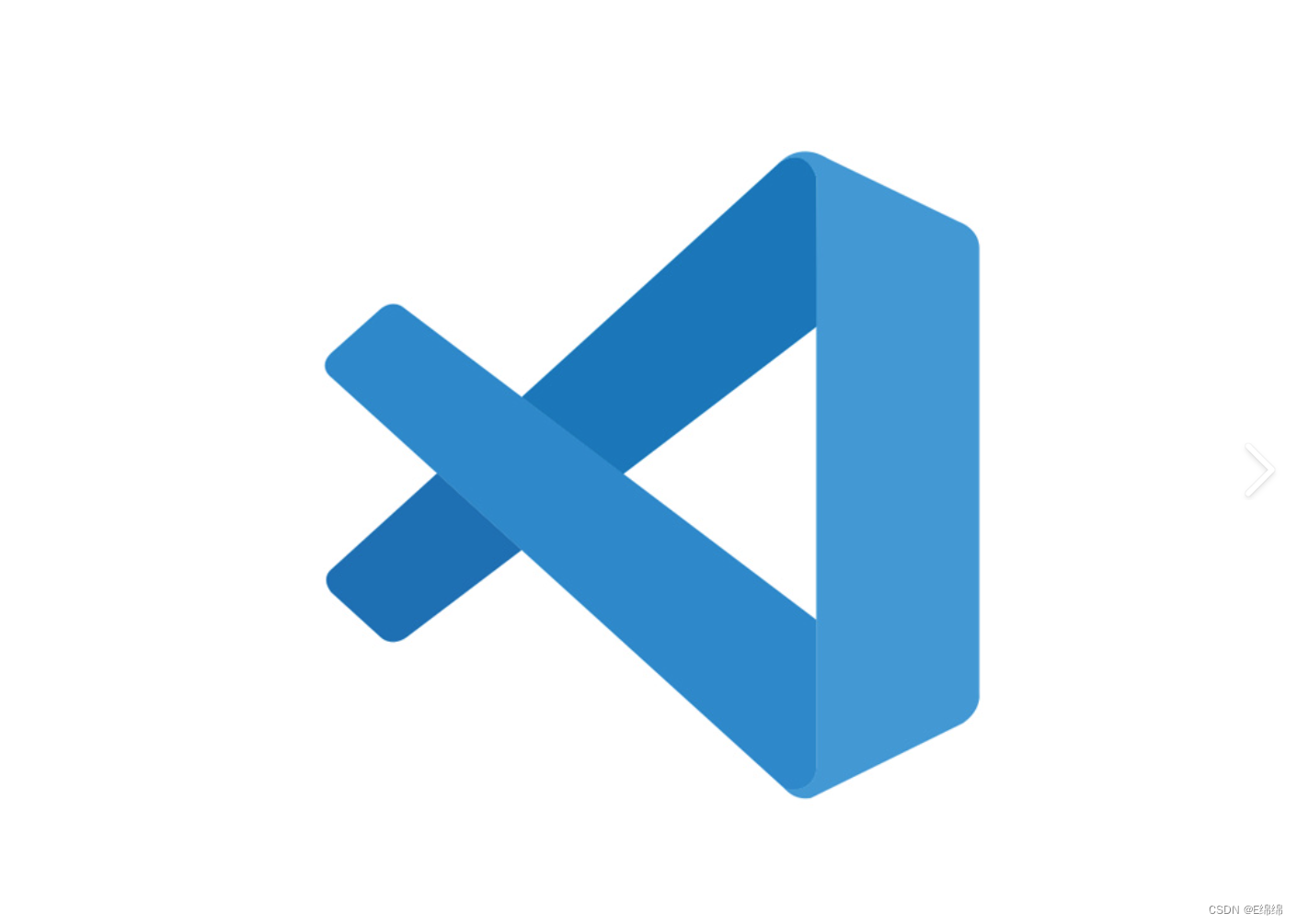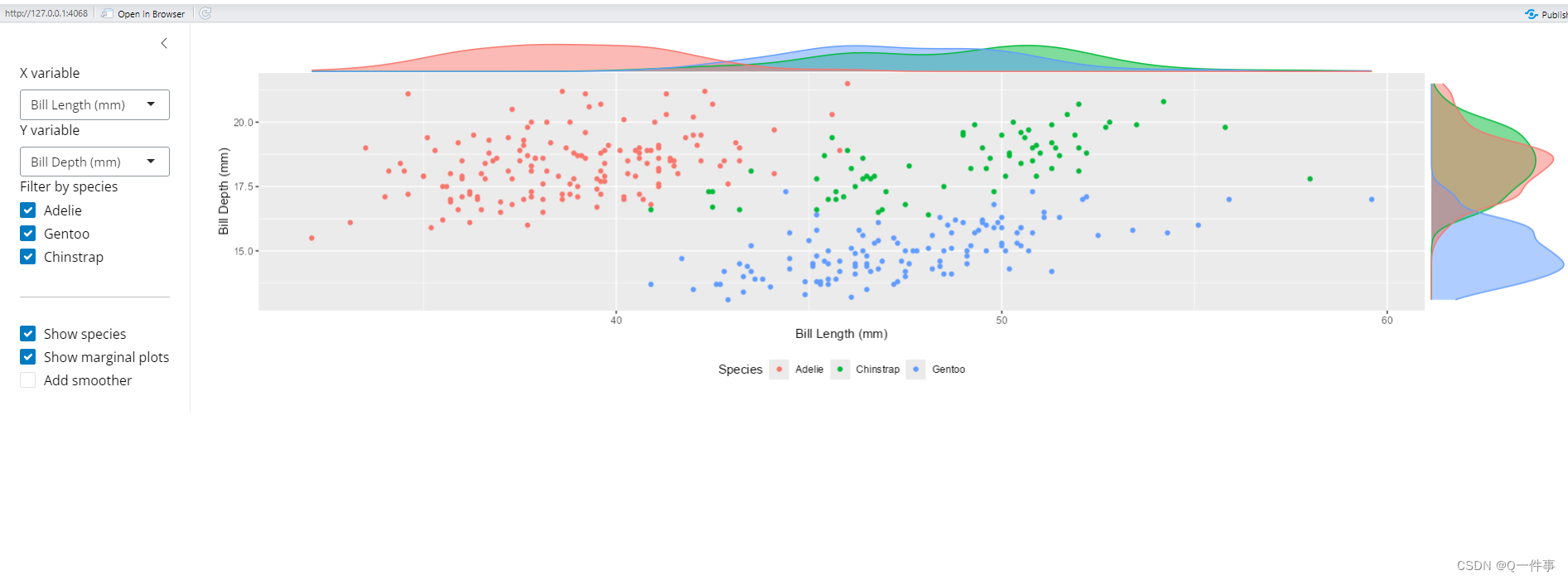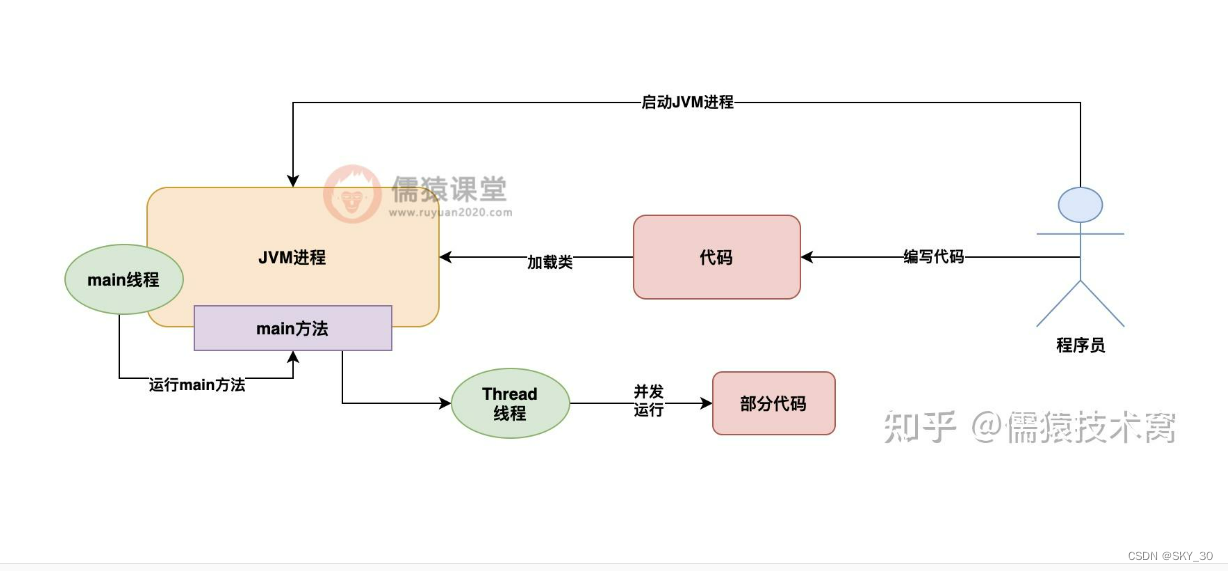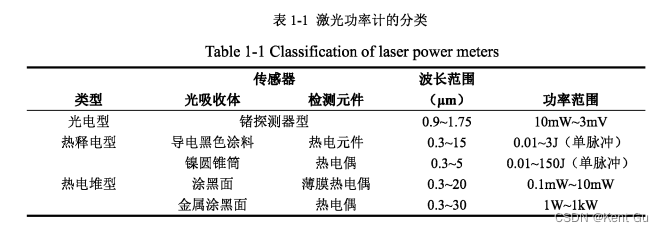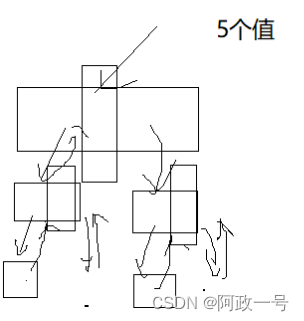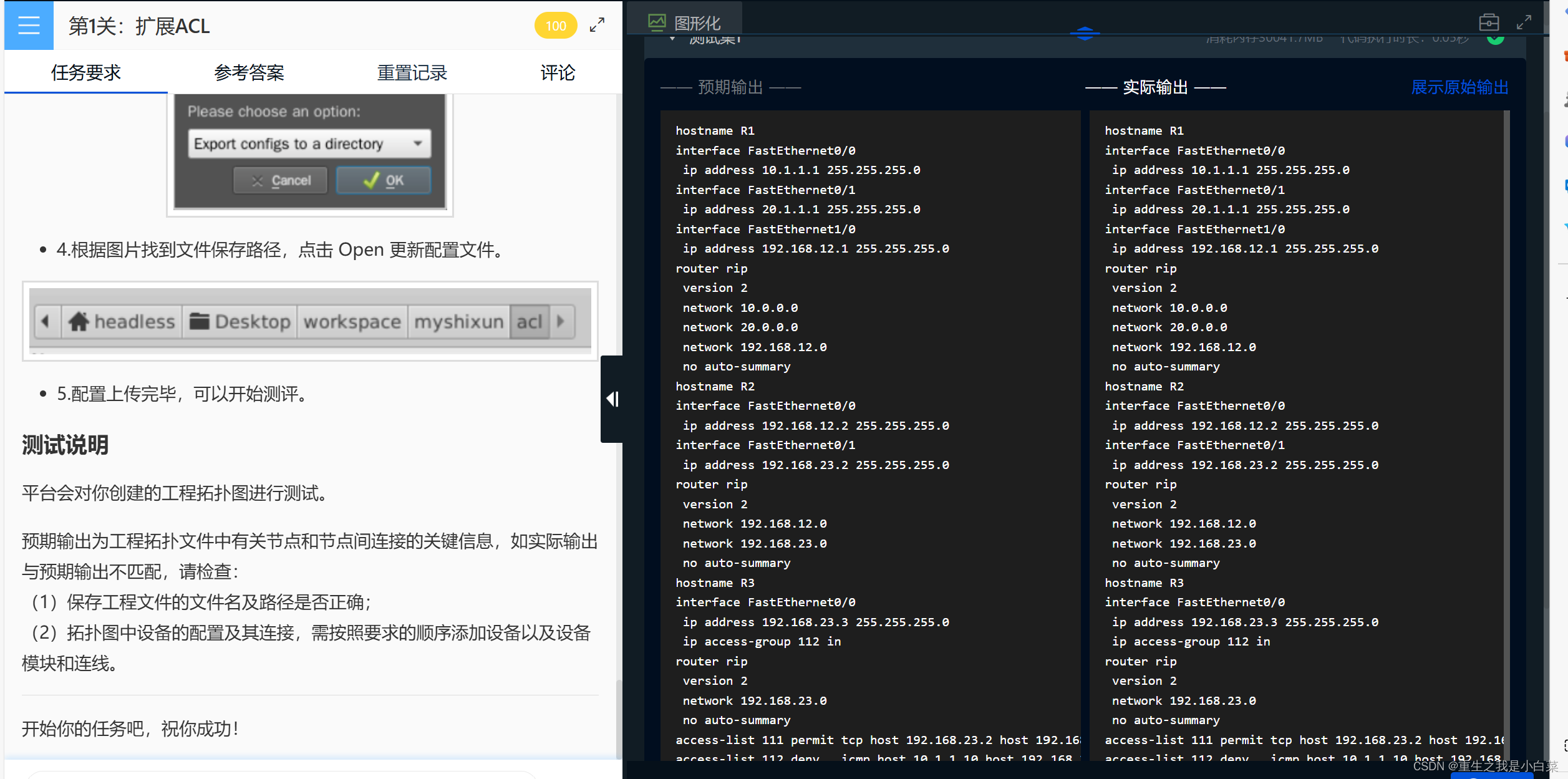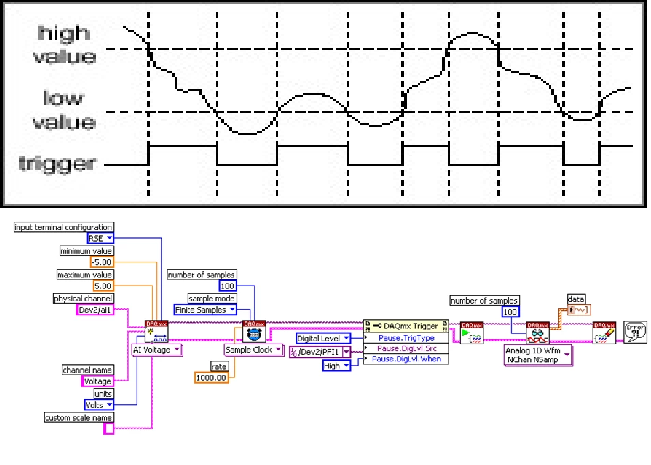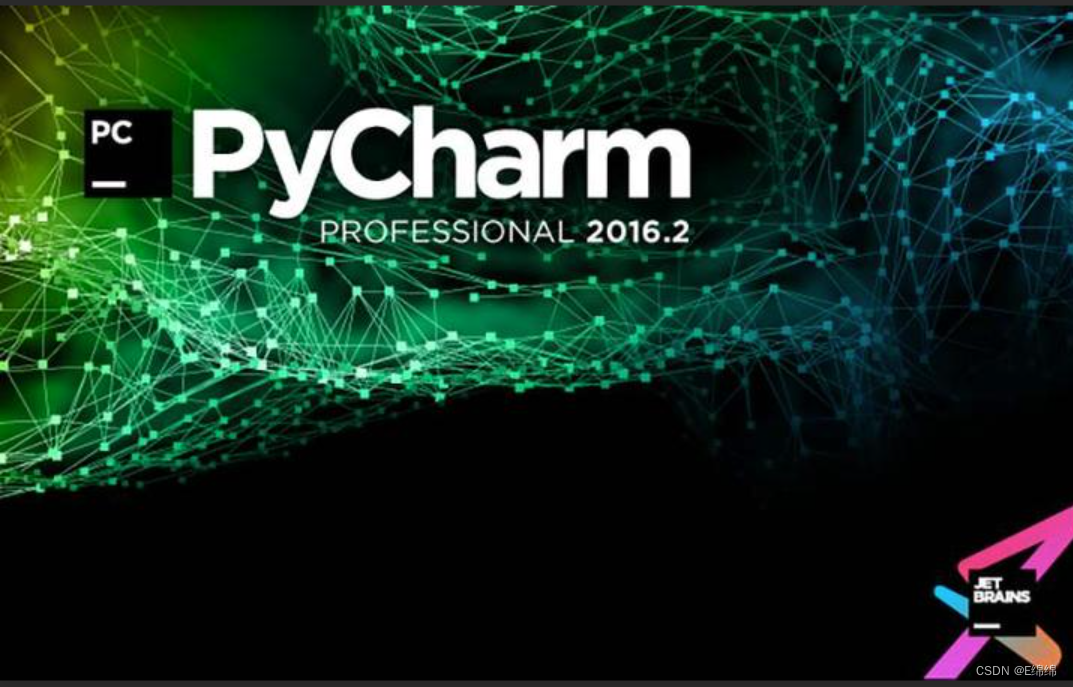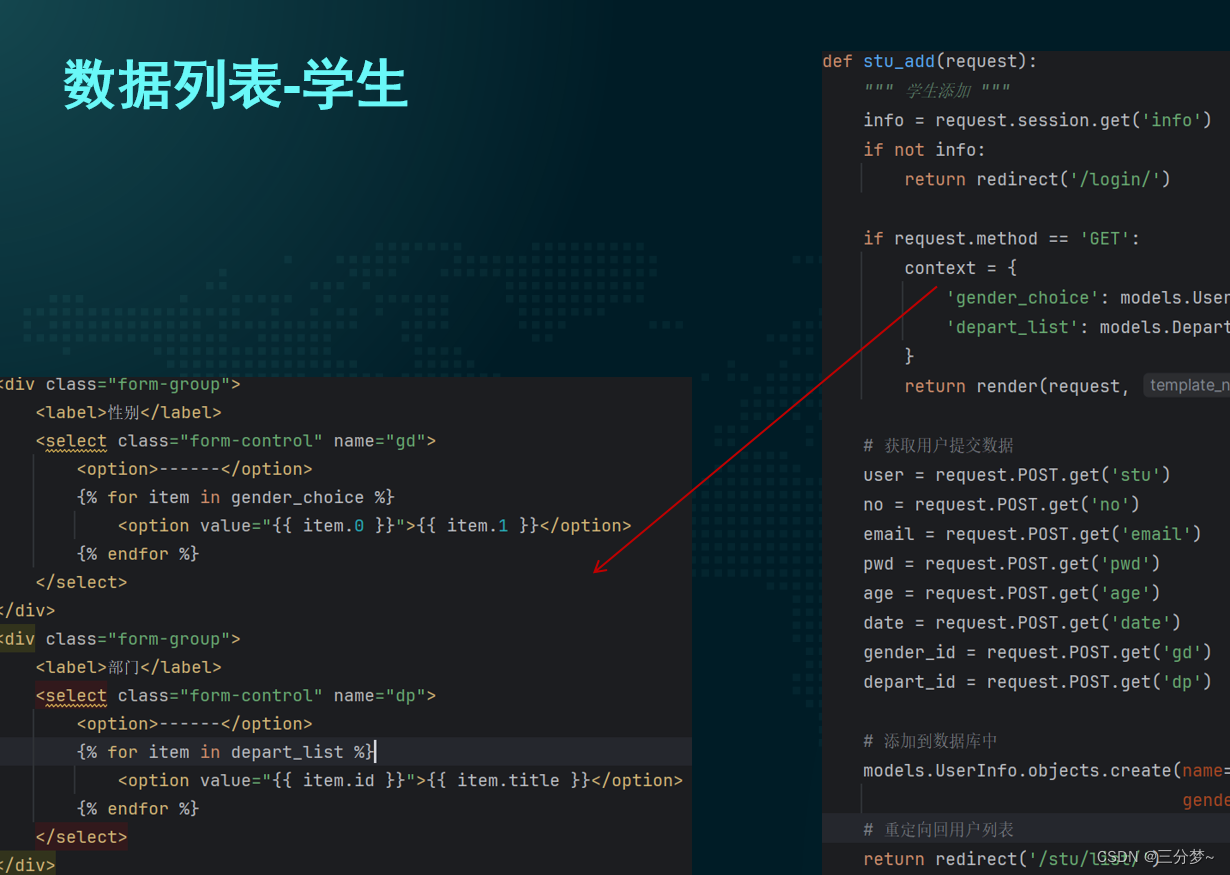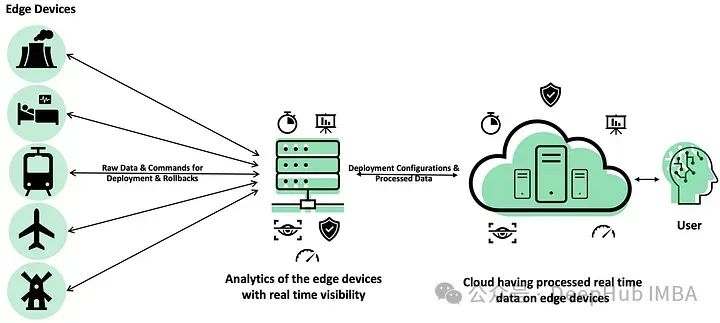1. 简介
JAR(Java ARchive)文件是一种用于打包多个Java类、资源文件和元数据的压缩文件格式。它在Java开发和发布过程中扮演着重要角色。通过使用JAR文件,开发者可以将应用程序的所有组件打包在一个文件中,方便分发和部署。
2. JAR文件的基础知识
2.1 什么是JAR文件
JAR文件本质上是一个ZIP格式的压缩文件,包含Java类文件、资源文件(如图像、文本、配置文件)以及描述包内容的元数据(如清单文件)。JAR文件通常以“.jar”扩展名命名。
2.2 JAR文件的用途
- 打包应用程序:将应用程序的所有组件打包在一个文件中,方便分发和部署。
- 库文件:打包共享的Java类库,方便其他项目引用。
- 封装资源:将应用程序所需的资源文件与类文件一起打包。
- 存档:保存多个文件的历史版本或备份。
3. 创建JAR文件
3.1 使用jar工具
Java Development Kit(JDK)提供了jar命令行工具,用于创建、查看和管理JAR文件。
3.1.1 创建JAR文件
假设有一个简单的Java项目,包含以下文件:
/project
/src
/com/example
Main.java
Utils.java
/resources
config.properties
编译Java源文件:
javac -d out src/com/example/*.java
创建JAR文件:
jar cvf myapp.jar -C out .
参数说明:
c:创建新的JAR文件。v:生成详细输出。f:指定输出JAR文件名。-C:切换到指定目录,并包含该目录下的文件。
3.1.2 查看JAR文件内容
jar tf myapp.jar
参数说明:
t:列出JAR文件内容。f:指定JAR文件名。
3.1.3 解压JAR文件
jar xvf myapp.jar
参数说明:
x:解压JAR文件。v:生成详细输出。f:指定JAR文件名。
3.2 使用IDE
现代集成开发环境(IDE),如Eclipse、IntelliJ IDEA,提供了图形化界面来创建JAR文件。以下以IntelliJ IDEA为例:
- 选择“File” > “Project Structure”。
- 在“Artifacts”选项卡中,点击“+”并选择“JAR”。
- 配置JAR文件内容和输出路径。
- 点击“OK”保存配置。
- 选择“Build” > “Build Artifacts” > “Build”创建JAR文件。
4. 使用JAR文件
4.1 运行JAR文件
JAR文件可以包含一个可执行的Java应用程序。为此,需要在JAR文件中包含一个特殊的清单文件(META-INF/MANIFEST.MF),指定应用程序的入口点。
创建清单文件MANIFEST.MF:
Main-Class: com.example.Main
更新JAR文件,包含清单文件:
jar cvfm myapp.jar MANIFEST.MF -C out .
运行JAR文件:
java -jar myapp.jar
4.2 在项目中引用JAR文件
如果JAR文件是一个类库,可以在项目中引用它。
4.2.1 在命令行中引用
编译时引用:
javac -cp mylib.jar -d out src/com/example/*.java
运行时引用:
java -cp mylib.jar:out com.example.Main
注意:在Windows系统中,类路径分隔符使用分号(;)。
4.2.2 在IDE中引用
以IntelliJ IDEA为例:
- 右键点击项目根目录,选择“Open Module Settings”。
- 在“Libraries”选项卡中,点击“+”并选择“Java”。
- 选择JAR文件并添加到项目中。
- 配置依赖关系。
5. JAR文件的高级特性
5.1 多重JAR文件
在大型项目中,可能需要引用多个JAR文件。可以在命令行或IDE中指定多个JAR文件。
命令行中引用多个JAR文件:
java -cp lib1.jar:lib2.jar:out com.example.Main
5.2 签名和验证JAR文件
为了确保JAR文件的完整性和来源可信,可以对JAR文件进行签名。
5.2.1 生成密钥对
使用keytool生成密钥对:
keytool -genkey -alias mykey -keyalg RSA -keystore mykeystore.jks
5.2.2 签名JAR文件
使用jarsigner对JAR文件进行签名:
jarsigner -keystore mykeystore.jks myapp.jar mykey
5.2.3 验证签名
jarsigner -verify myapp.jar
5.3 压缩选项
在创建JAR文件时,可以指定不同的压缩选项以优化文件大小和性能。
例如,不压缩JAR文件:
jar cv0f myapp.jar -C out .
5.4 多重版本JAR文件
Java 9引入了多重版本JAR文件的概念,允许在同一个JAR文件中包含多个版本的类文件,以便在不同的Java版本下运行不同的代码。
创建多重版本JAR文件的结构:
/project
/META-INF
/versions
/9
com/example/NewClass.class
com/example/OldClass.class
打包JAR文件:
jar --create --file myapp.jar -C project .
6. JAR文件的问题排查
在使用JAR文件时,可能会遇到各种问题。以下是一些常见问题及其排查方法:
6.1 类路径问题
确保所有必要的JAR文件都在类路径中。使用-verbose:class选项可以查看类加载过程,帮助定位类路径问题。
6.2 清单文件问题
清单文件中的字段必须正确指定,尤其是Main-Class字段。如果运行JAR文件时遇到NoClassDefFoundError,检查清单文件是否正确配置。
6.3 签名问题
如果JAR文件签名不正确,运行时可能会抛出安全异常。使用jarsigner -verify命令验证签名。
6.4 版本兼容性问题
确保JAR文件中的类文件与目标JVM版本兼容。使用javap命令可以查看类文件的版本信息。
javap -verbose com.example.Main | grep "major version"
7. JAR文件的最佳实践
- 分层打包:将应用程序按模块或功能分层打包,以便更好地管理和维护。
- 清单文件:确保清单文件中正确配置了
Main-Class和其他必要字段。 - 依赖管理:使用依赖管理工具(如Maven、Gradle)来管理项目中的JAR文件依赖,避免手动处理依赖关系。
- 版本控制:对JAR文件进行版本控制,确保不同版本的兼容性。
- 签名和验证:对分发的JAR文件进行签名,确保文件的完整性和来源可信。
JAR文件是Java开发中不可或缺的一部分,提供了打包、分发和管理Java应用程序的便捷方式。通过深入理解JAR文件的创建和使用方法,开发者可以更高效地构建和维护Java项目。
同时,掌握高级特性和最佳实践,可以帮助开发者更好地应对复杂应用场景,提高应用的安全性和可靠性。
黑马程序员免费预约咨询